
Apakah kamera belakang Anda tidak berfungsi di ponsel Android Anda? Sayangnya, banyak pengguna Android melaporkan masalah pada kamera belakangnya, termasuk layar yang serba hitam, aplikasi kamera yang tidak dapat mengambil foto, atau masalah pada fokus.
Dalam artikel ini, kami akan membahas 10 cara paling efektif agar kamera belakang Android Anda berfungsi kembali, tergantung pada masalahnya.
Mengapa Kamera Belakang Itu Kamera Tidak Berfungsi?
Ada beberapa alasan mengapa kamera Android Anda berhenti berfungsi, termasuk file sistem yang rusak, bug sementara, izin aplikasi yang salah, dan kerusakan fisik kamera. Sayangnya, jika hanya kamera belakang yang berhenti berfungsi (dan kamera depan baik-baik saja), kemungkinan besar penyebabnya adalah kerusakan fisik.
Coba gunakan beberapa aplikasi untuk mengakses kamera belakang Anda. Jika tidak ada aplikasi yang dapat mengakses kamera Anda (dan Anda telah mengaktifkan akses kamera), Anda mungkin mengalami masalah perangkat keras. Jika hanya salah satu saja yang tidak berfungsi, mungkin masalahnya ada pada perangkat lunak – coba perbaikan di bawah untuk menyelesaikan masalah.
Catatan:Jika kamera Anda berfungsi, namun sangat buram, Anda mungkin mengalami masalah lain. Lihat tips pemecahan masalah kami untuk memperbaiki kamera android yang buram.
1. Mulai ulang Perangkat Anda
Seringkali, hanya perlu melakukan reboot untuk memperbaiki masalah kamera Android.
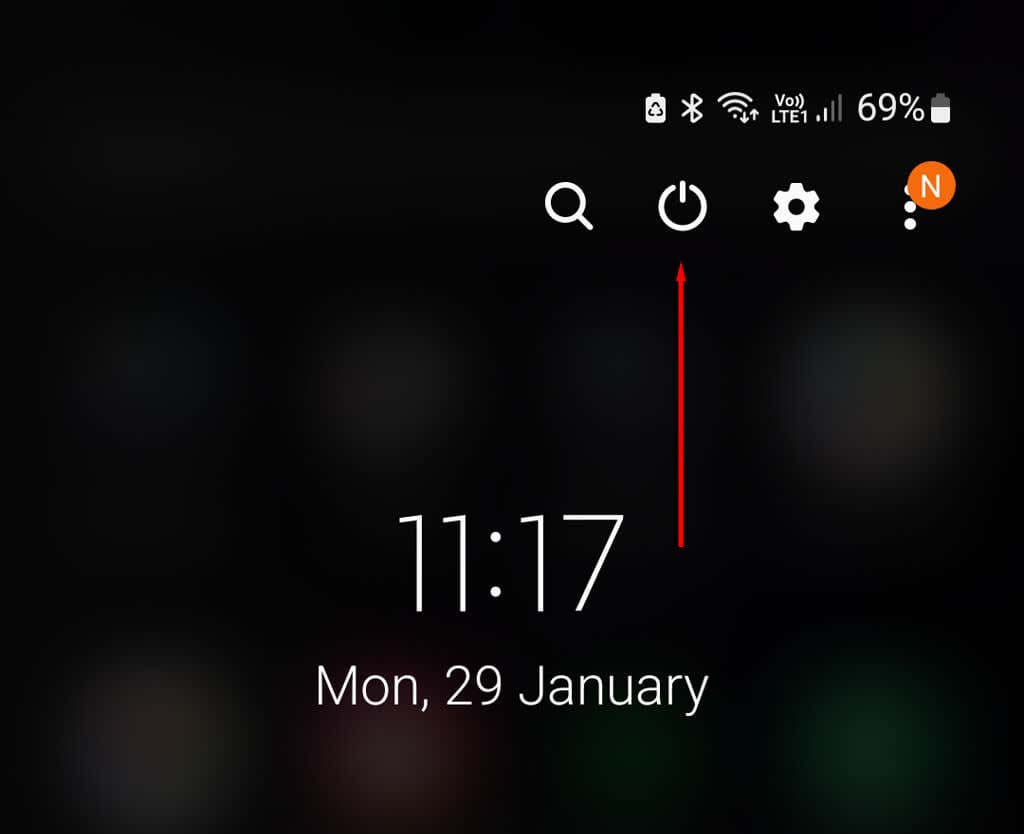
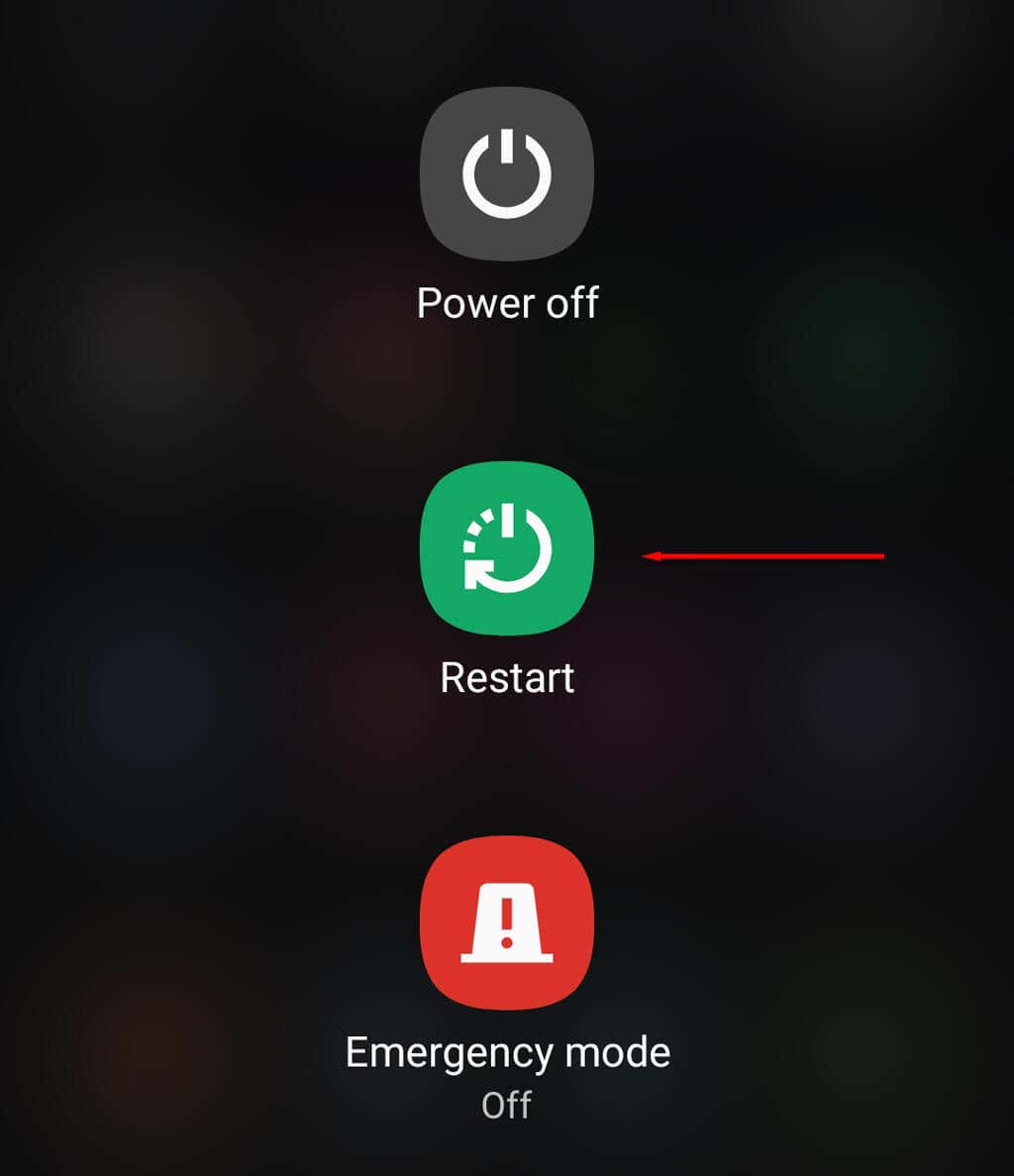
2. Kosongkan Ruang
Jika memori ponsel penuh, Anda tidak dapat menyimpan foto lagi. Ini mungkin penyebab masalah kamera belakang Anda – terutama jika semuanya tampak berfungsi, namun tidak ada foto yang disimpan ke perangkat Anda. Anda dapat mengosongkan ruang penyimpanan dengan mentransfer foto lama ke PC dan menghapus aplikasi yang tidak digunakan.
3. Perbarui Perangkat Anda
Memperbarui ponsel Android Anda dapat menyelesaikan masalah apa pun yang Anda alami dengan kamera. Untuk melakukannya:
.
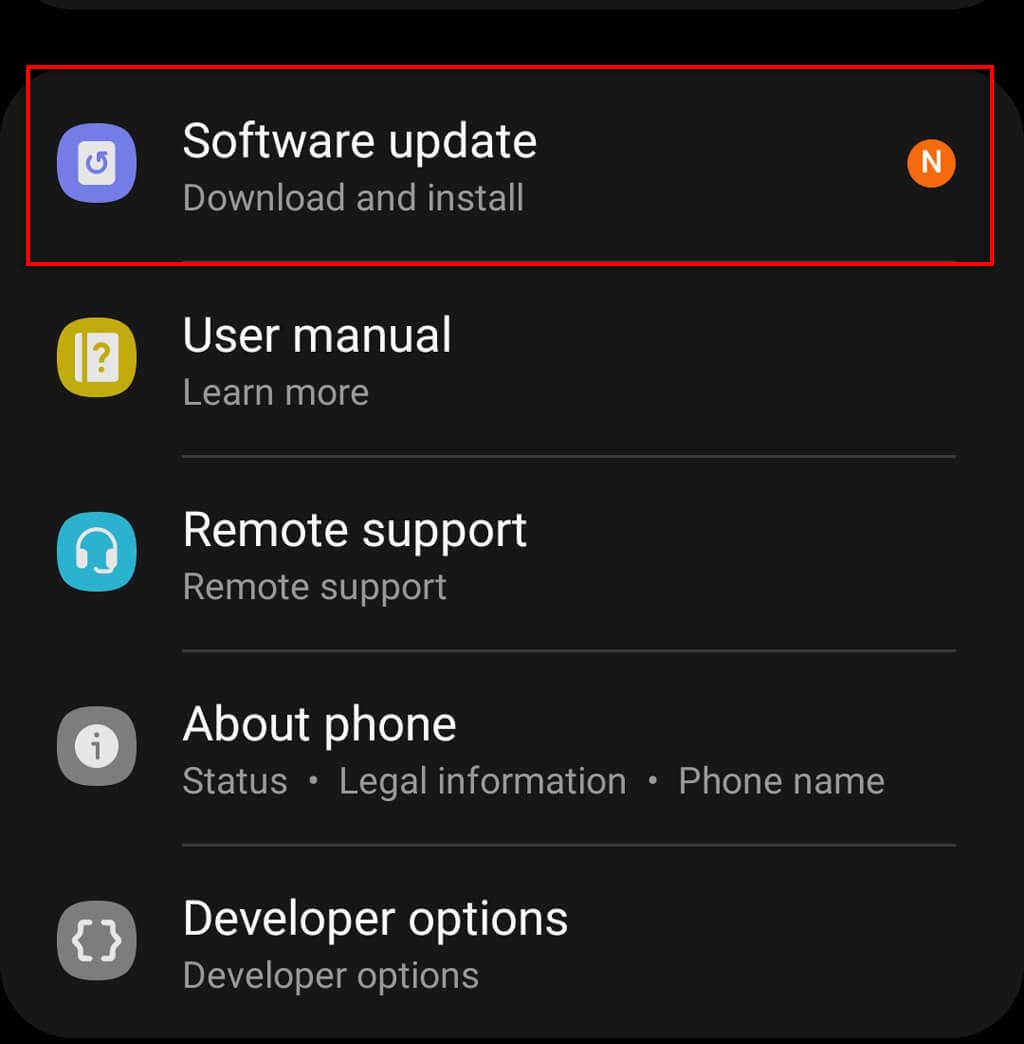
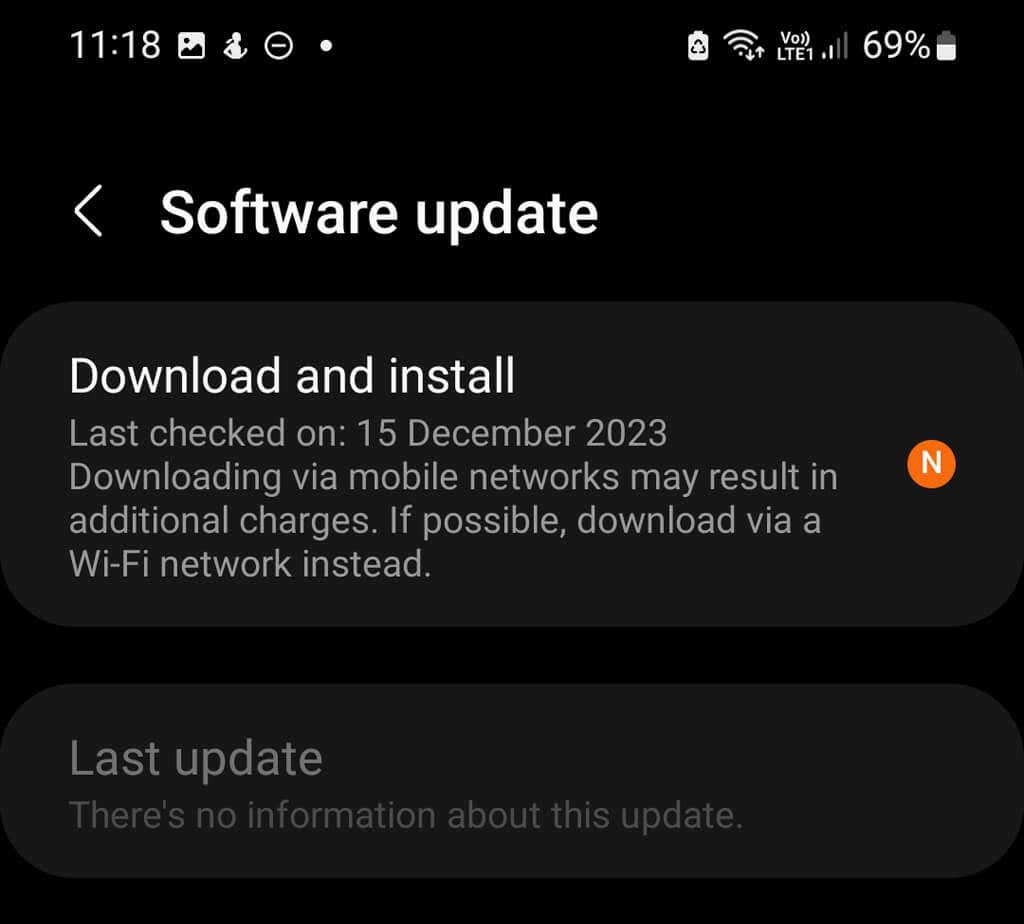
4. Tutup Paksa Aplikasi Kamera (atau Aplikasi Lain)
Jika Anda mengalami masalah dengan aplikasi tertentu seperti aplikasi kamera, menutup paksa aplikasi tersebut akan mematikannya sepenuhnya. Ini dapat membantu mengatasi bug sementara pada aplikasi atau sistem operasi Android Anda. Untuk menutup paksa aplikasi:
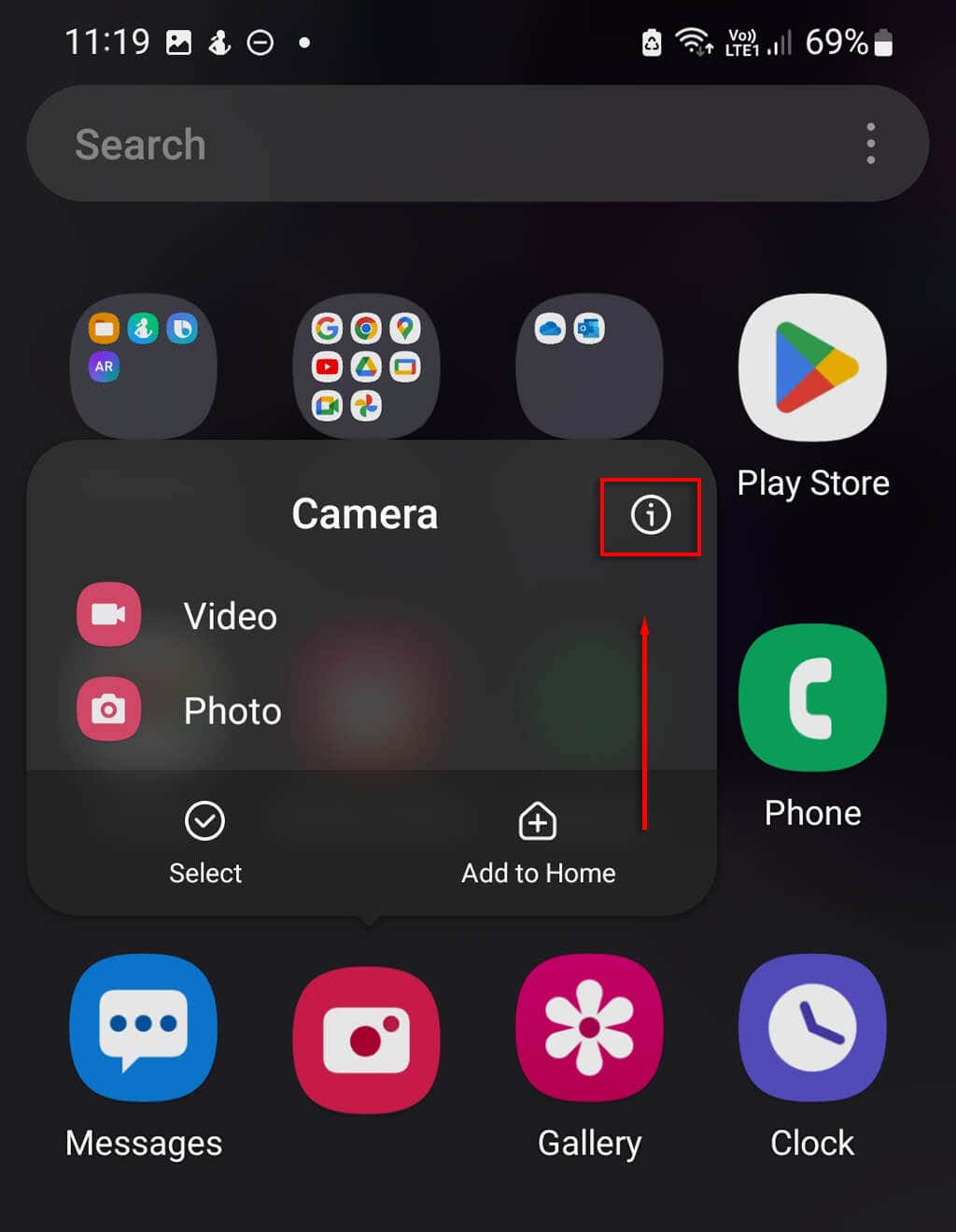
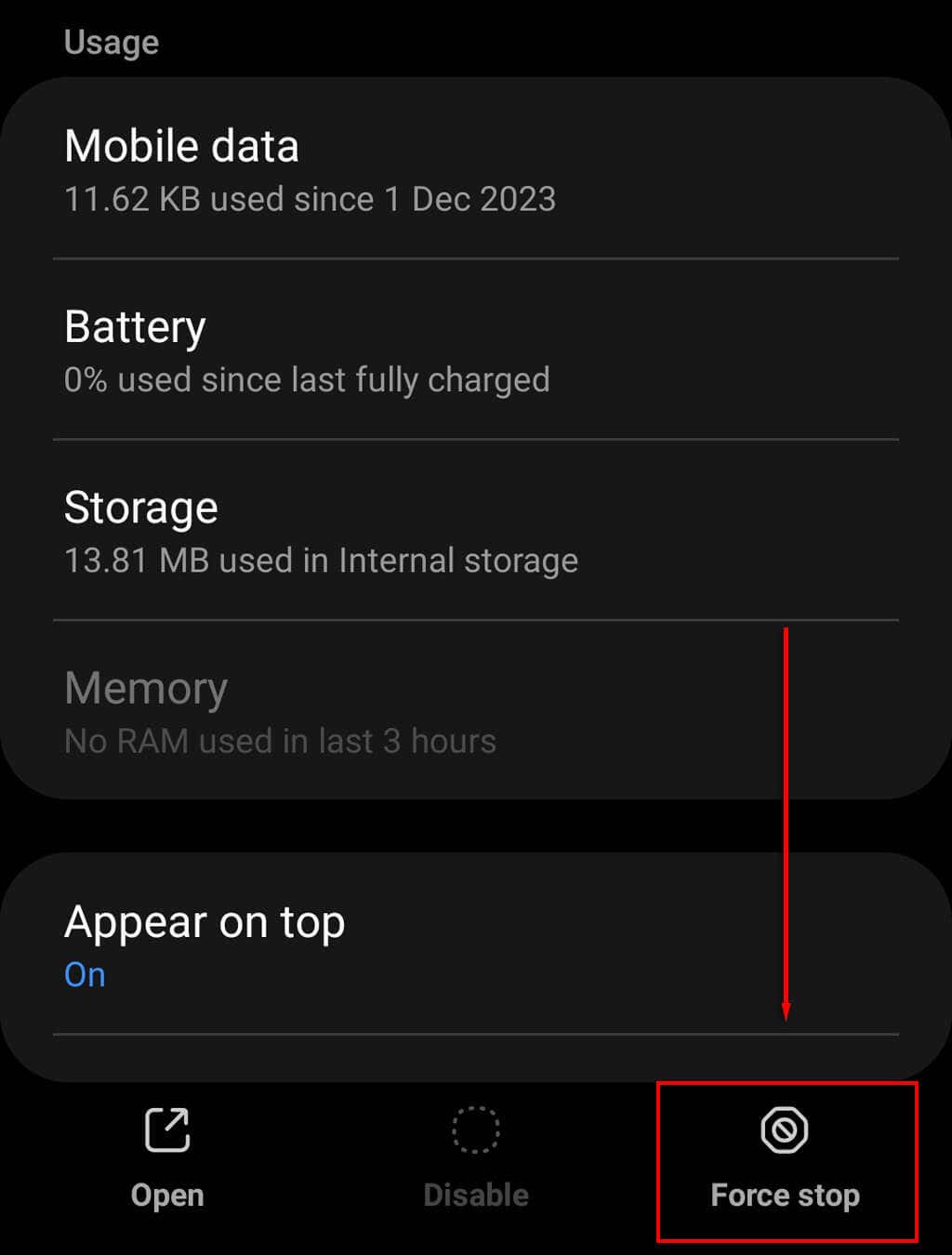
Jika ini tidak berhasil, Anda dapat menutup paksa aplikasi melalui menu Setelan:
Jika akses kamera dimatikan, aplikasi apa pun yang mencoba menggunakan kamera akan menampilkan layar hitam. Untuk mengaktifkan akses kamera, buka Pengaturan>Privasidan aktifkan Akses kamera.
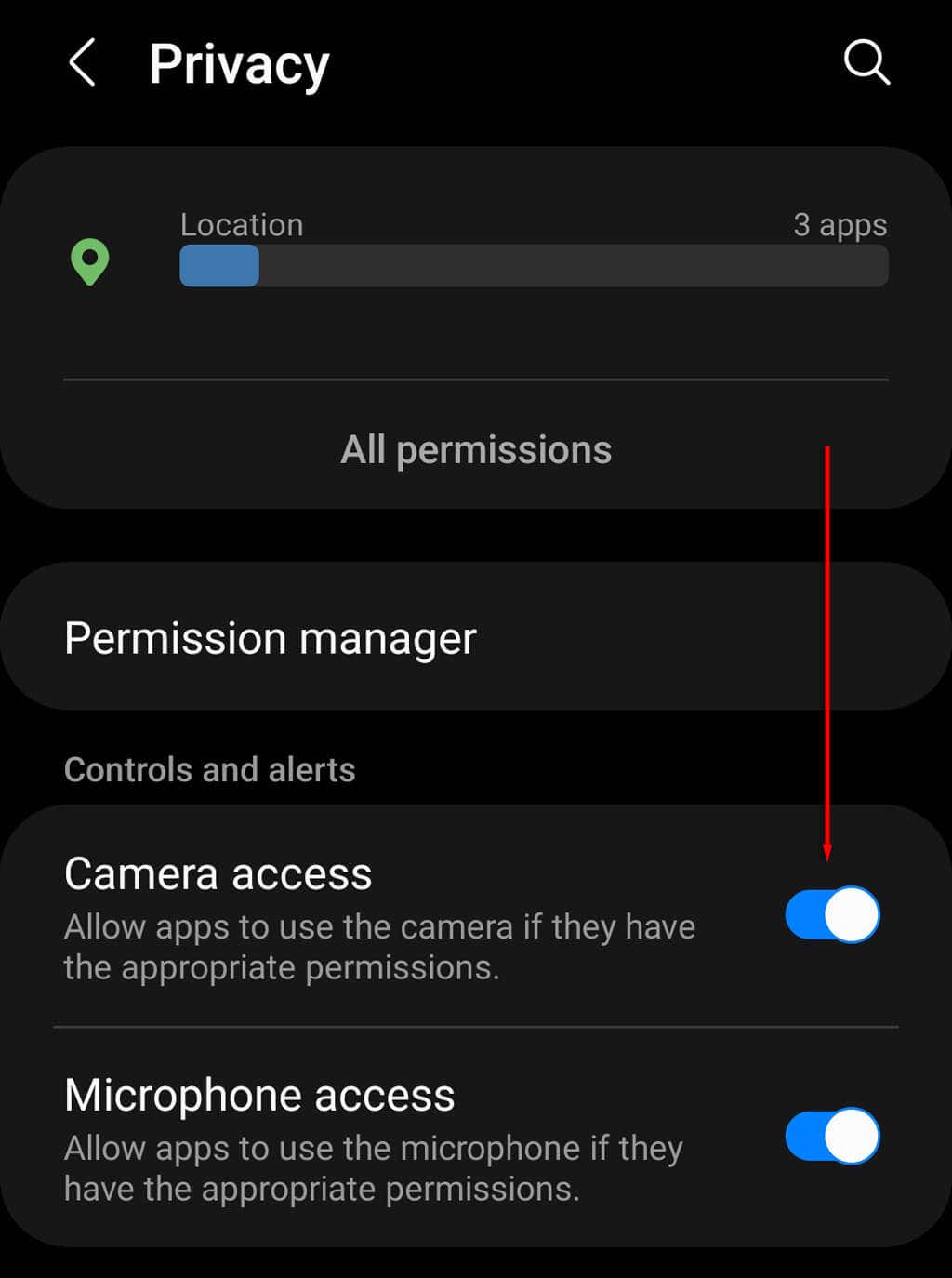
6. Biarkan Ponsel Anda Menjadi Dingin
Jika ponsel Anda terlalu panas, kamera mungkin dimatikan untuk mencegah panas berlebihan. Matikan ponsel Anda dan hentikan penggunaannya hingga dingin, lalu coba gunakan kamera Anda sekali lagi.
7. Tutup Aplikasi Lain
Jika ponsel macet atau aplikasi kamera mogok saat Anda mencoba mengambil foto, Anda mungkin tidak memiliki cukup daya pemrosesan untuk menjalankan aplikasi. Coba tutup semua aplikasi yang boros sumber daya hingga meningkatkan kinerja Android Anda, lalu coba gunakan kamera lagi.
8. Hapus Cache Aplikasi
File cache yang rusak sering kali mengakibatkan masalah pada aplikasi tertentu dan mungkin menjadi penyebab kamera belakang Anda tidak berfungsi.
Untuk menghapus cache aplikasi:.
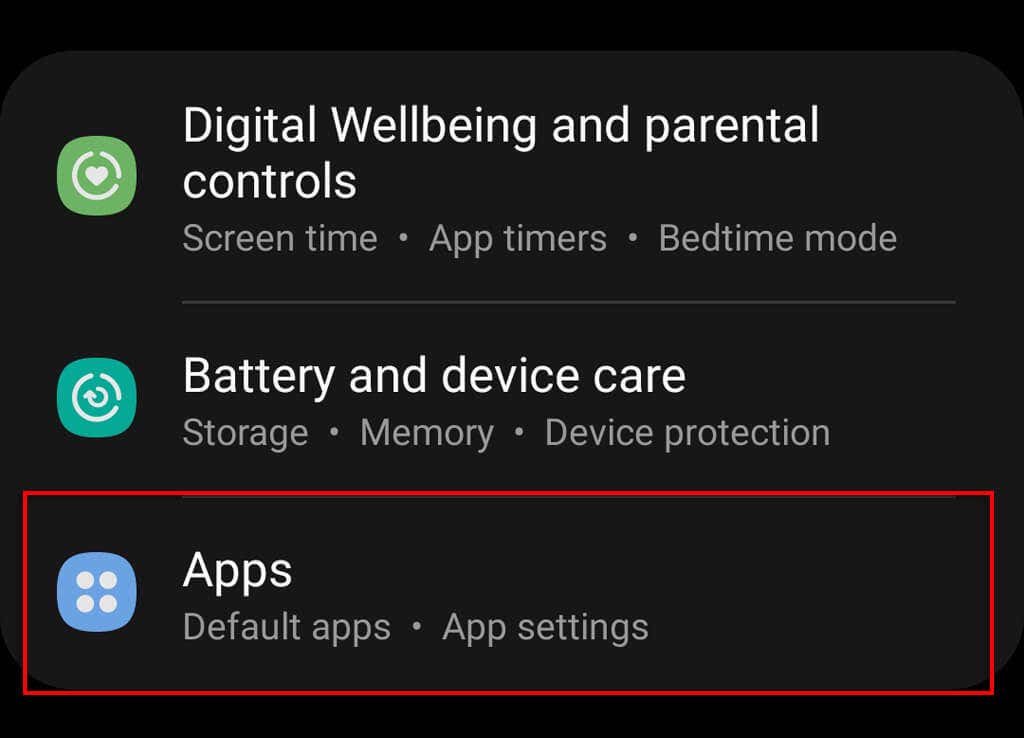
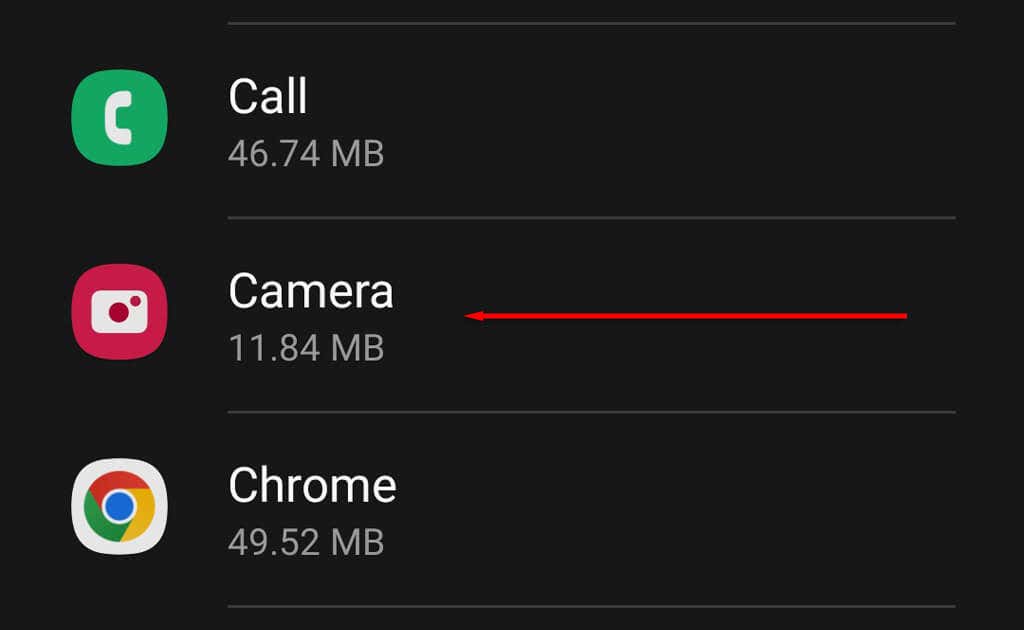
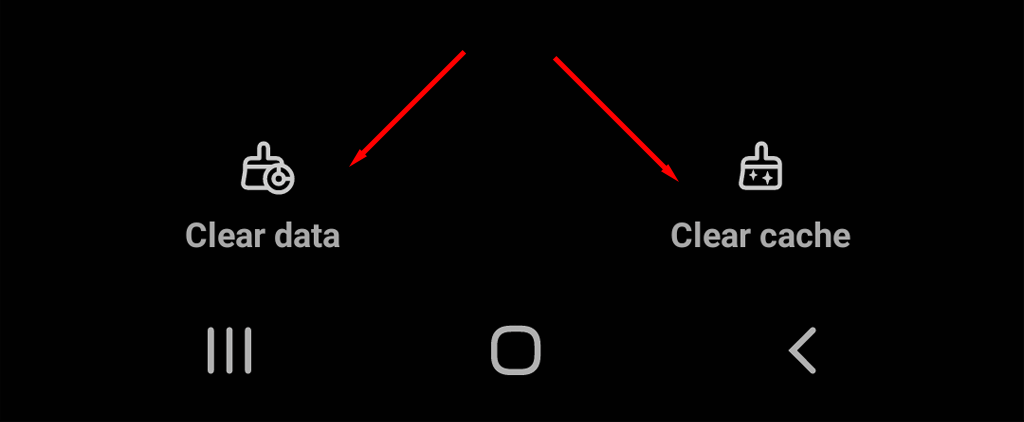
9. Periksa Izin Aplikasi
Jika aplikasi tertentu mengalami masalah dengan kamera Android Anda, aplikasi tersebut mungkin tidak memiliki akses ke kamera tersebut. Untuk memberinya izin yang benar:
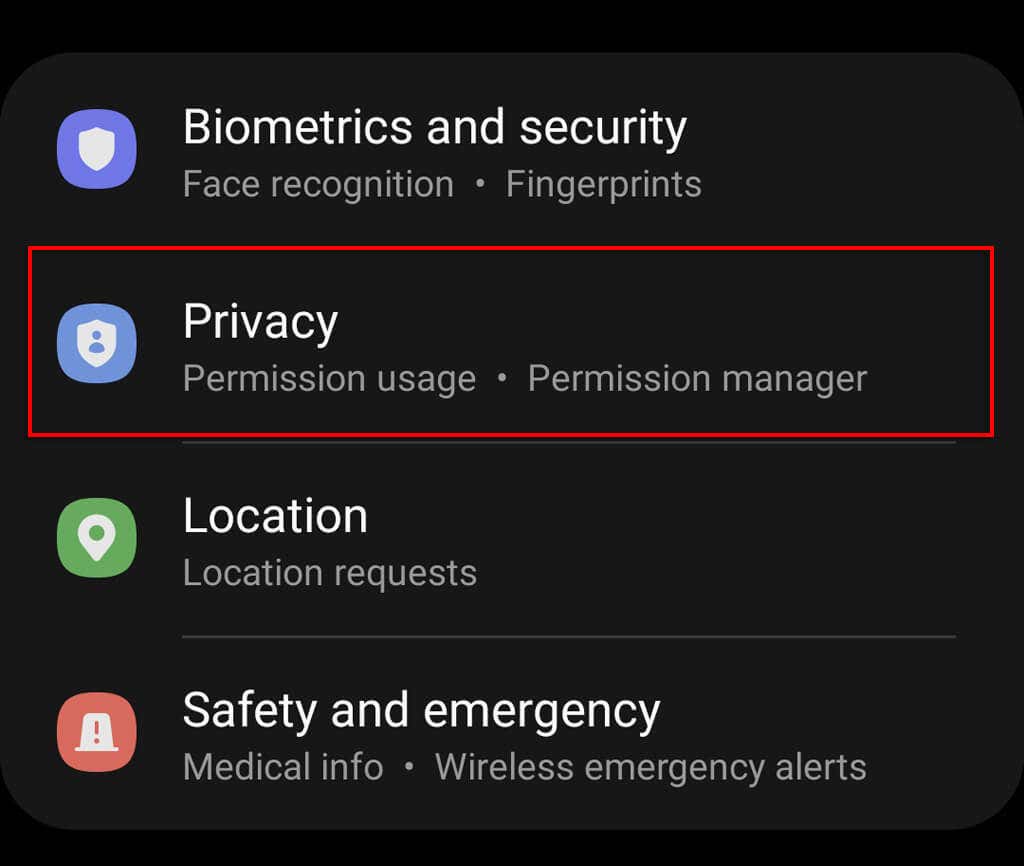
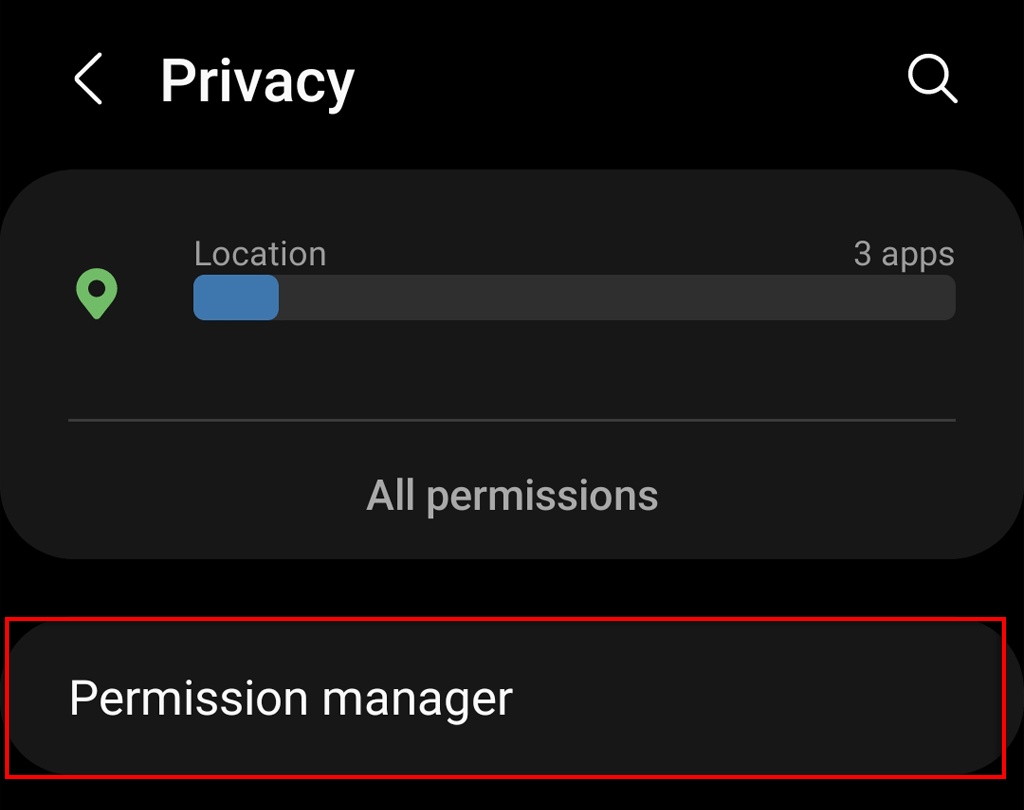
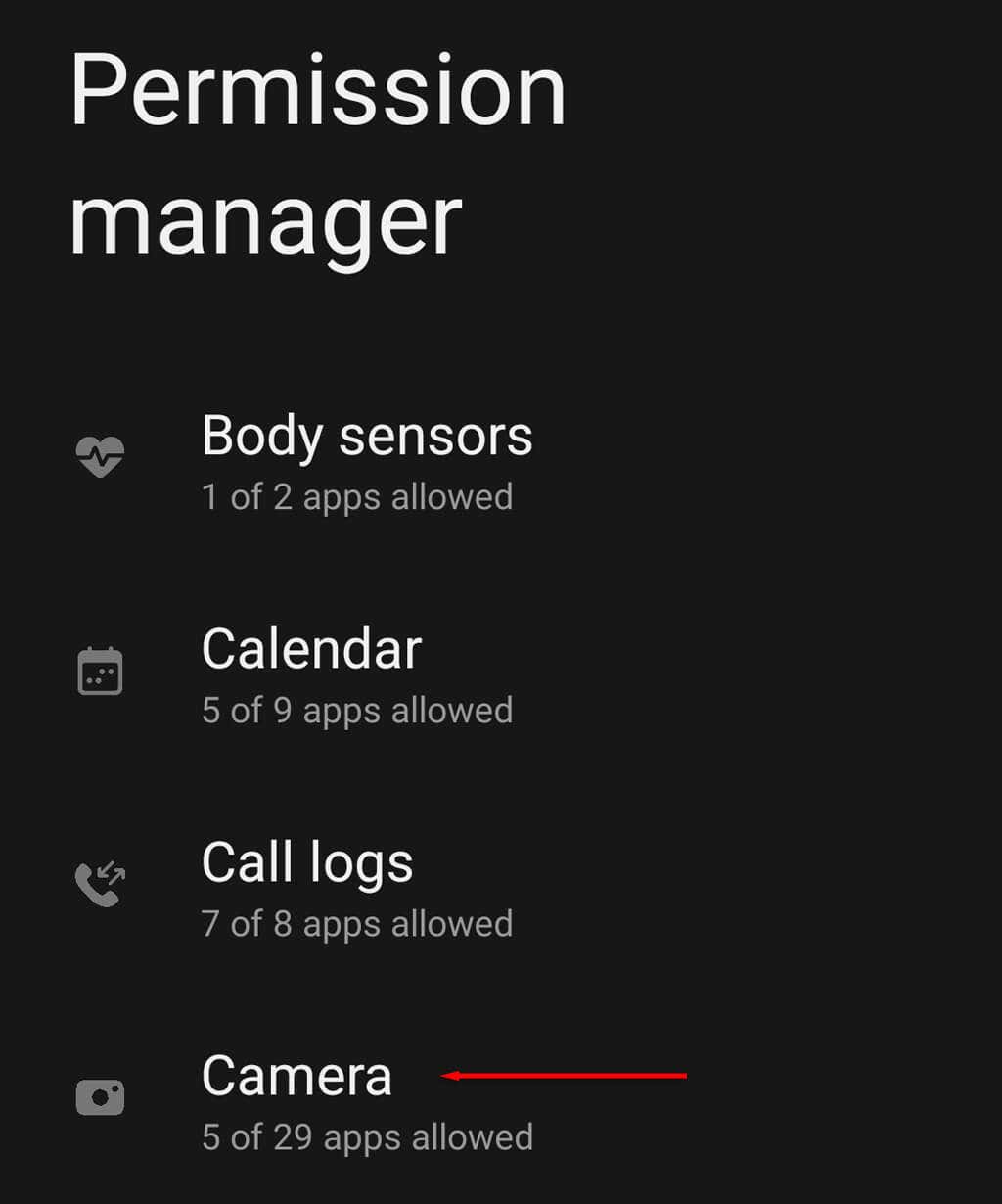
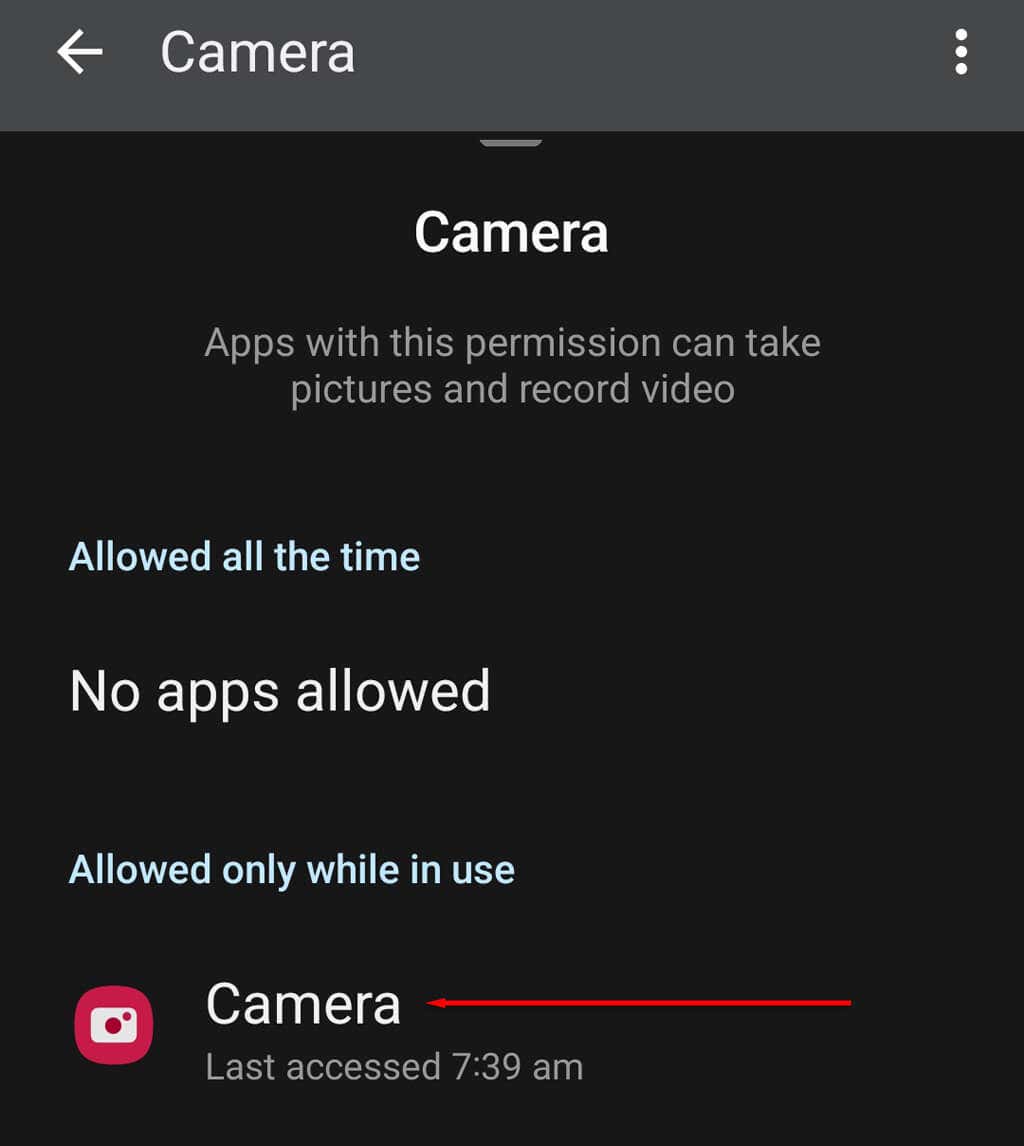
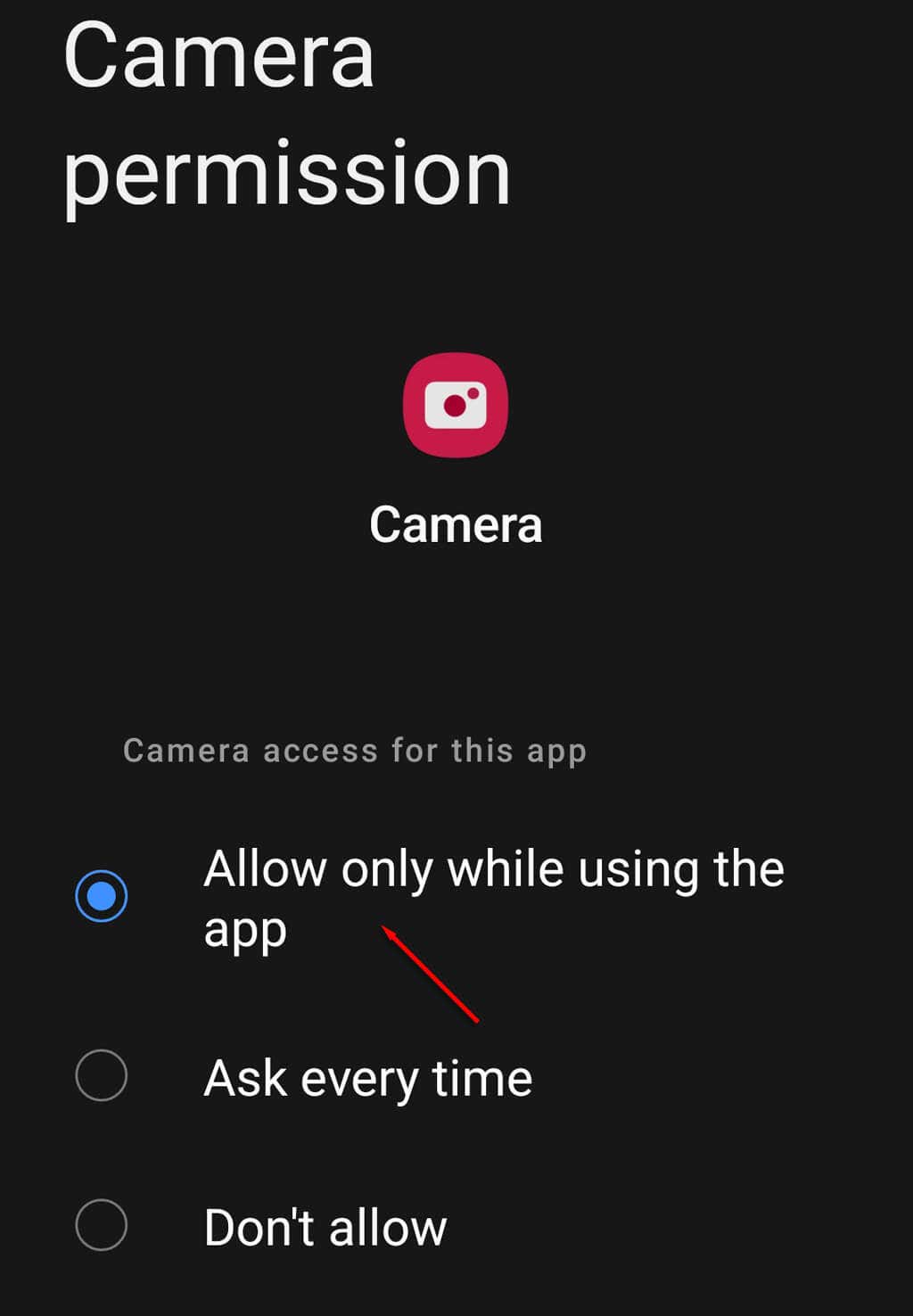
10. Lakukan Reset Pabrik
Jika semuanya gagal, dan Anda yakin kamera Anda tidak rusak secara fisik, pilihan terakhir Anda adalah mencoba mengembalikan ke setelan pabrik. Ini akan mengembalikan ponsel Anda ke kondisi pabrik, menghapus semua file Anda dan mengembalikan pengaturan Anda ke default. Untuk mencobanya:
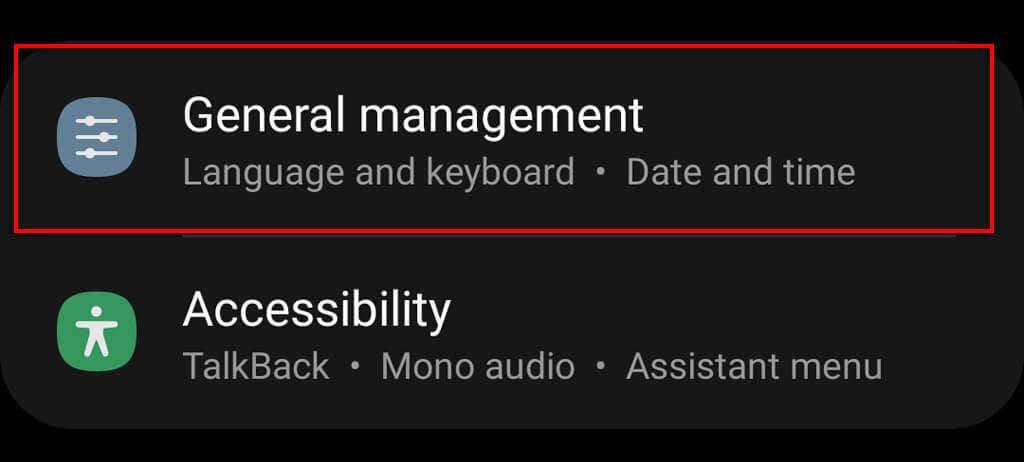
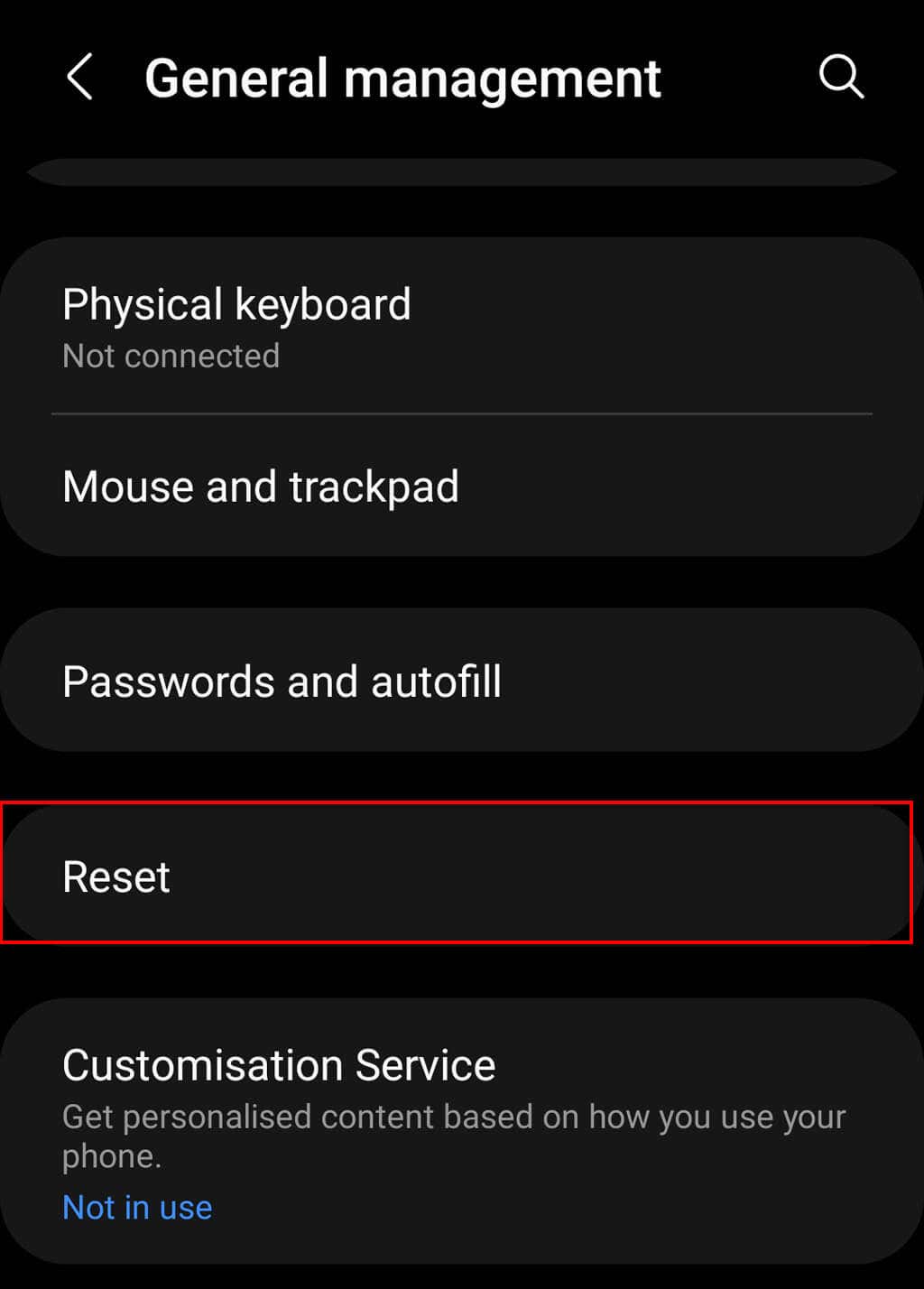
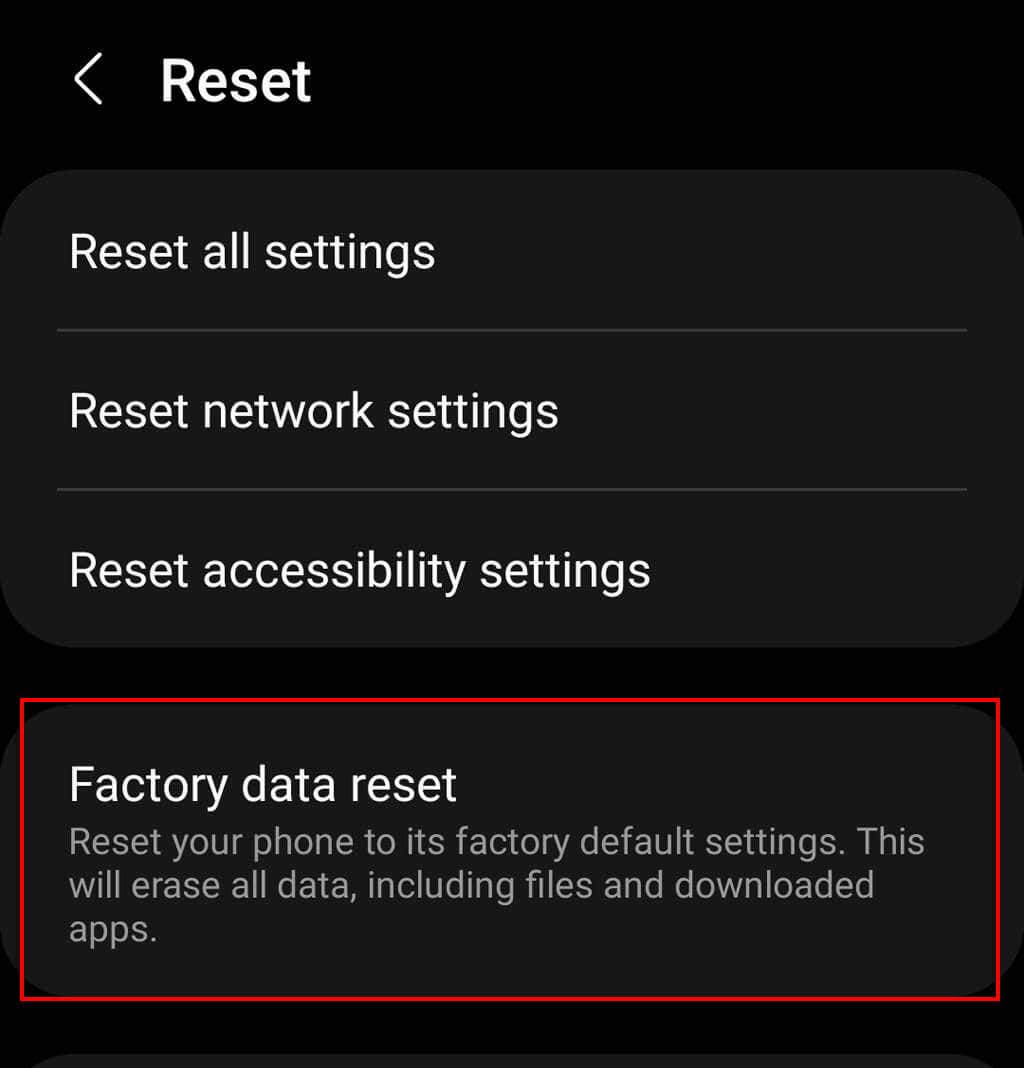
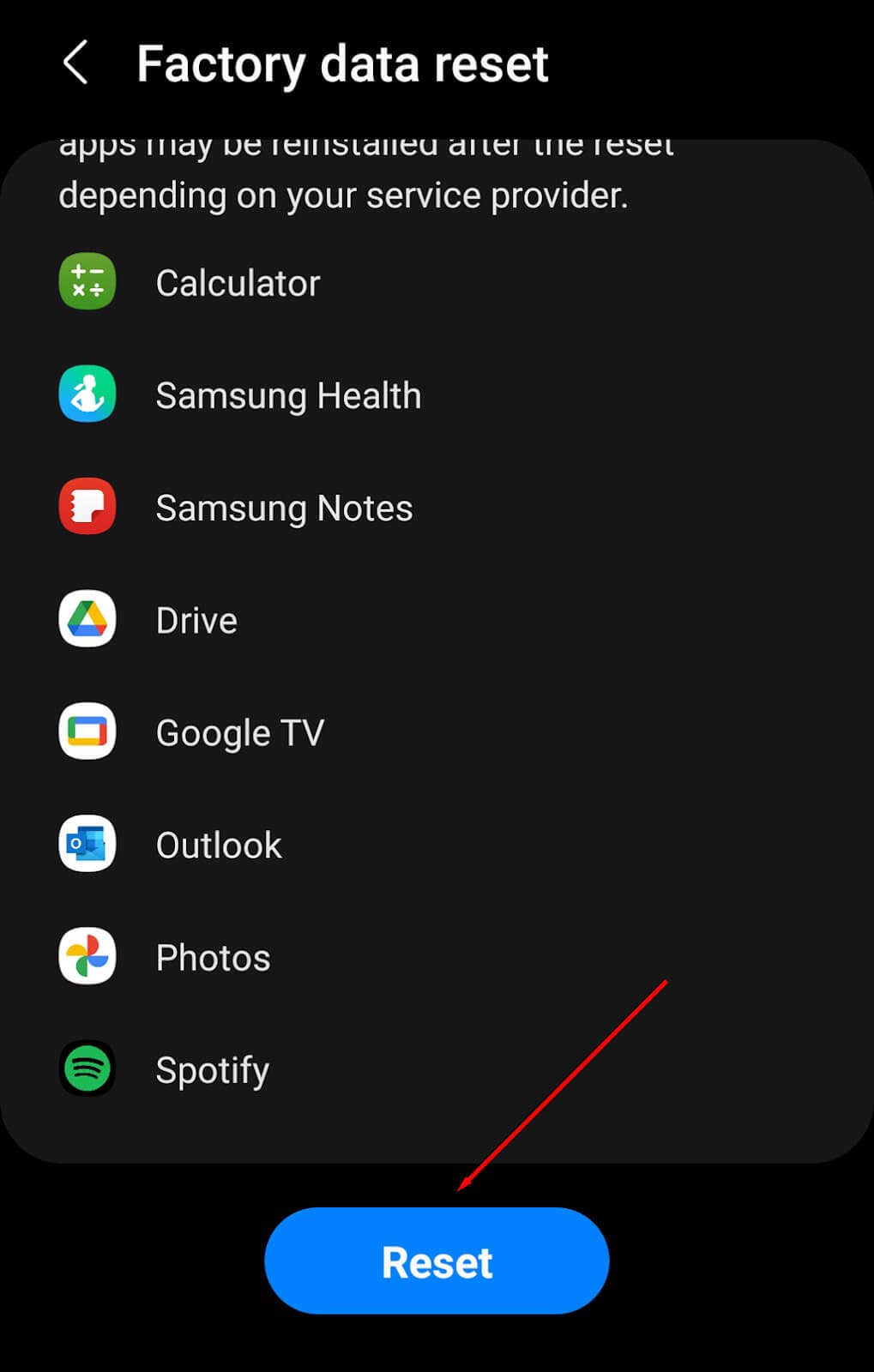
Catatan:Pastikan Anda mencadangkan semua data sebelum melakukan reset pabrik karena data tersebut akan terhapus selamanya. Kami menyarankan Anda hanya mengambil langkah ini jika ini adalah pilihan terakhir Anda.
Apakah Tidak Ada yang Berhasil? Saatnya Memperbaiki Ponsel Anda
Jika tidak ada yang dapat memperbaiki kamera belakang Anda, kemungkinan ada kerusakan pada kamera tersebut. Paling umum, sensor kamera Anda rusak atau kamera itu sendiri tidak lagi terhubung dengan benar ke chipset ponsel..
Bagaimanapun, Anda harus membawa ponsel Anda ke profesional untuk memperbaikinya. Kunjungi bengkel ponsel Android terakreditasi di dekat Anda, atau hubungi Android untuk mengetahui apakah ponsel Anda masih dalam garansi atau dapat dikirim untuk diperbaiki.